1. เปิด Registry Editor ด้วยสิทธิ์ Administrator โดยไปที่ส่วนค้นหา ที่ Start Menu และพิมพ์หา regedit.exe หลังจากนั้นให้ทำการคลิ๊กขวาที่ Icon ดังกล่าว เลือก Run Adminsitrator
2. ในส่วนของ Registry Editor ไปที่ HKEY_LOCAL_MACHINE\SYSTEM\CurrentControlSet\Control\SecurityProviders\Schannel\Protocols\

3. คลิกขวาที่ Protocols เลือก New > Key
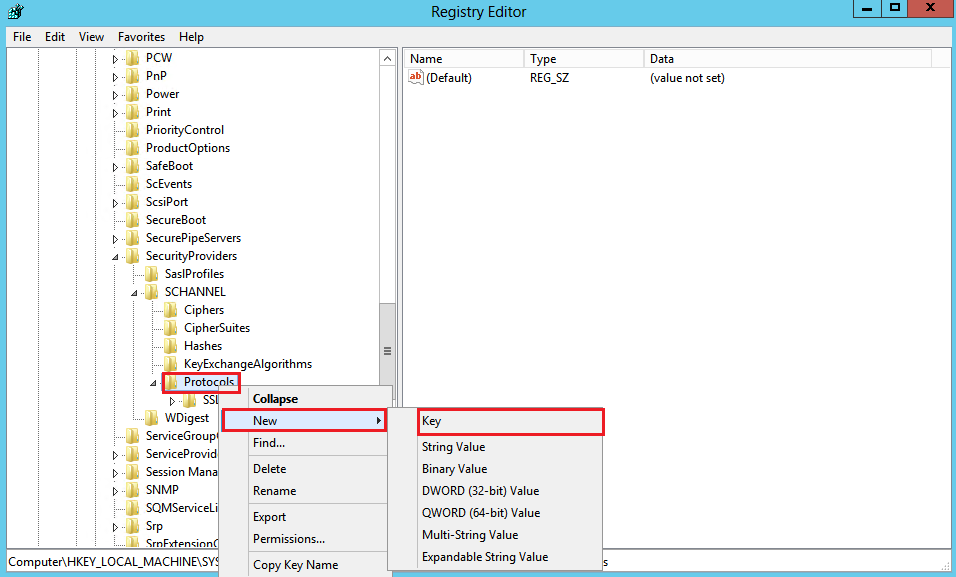
4. ใช้ชื่อว่า SSL 3.0 หรือ TLS 1.0 หรือ TLS 1.1 หรือ TLS 1.2 ขึ้นอยู่กับต้องการแก้ไข Protocol อะไรอยู่ (กรณีมี Protocol ที่ต้องการแก้ไขอยู่แล้วอยู่บนระบบ ไม่ต้องทำการสร้างใหม่ ให้แก้ไขจากค่าเดิมได้เลย)
5. คลิกขวาที่ Protocol ที่สร้างใหม่จากข้อ 4 แล้วเลือก New > Key (กรณีนี้ยกตัวอย่าง SSL 3.0)

6. ให้ตั้งชื่อว่า Key ดังกล่าวชื่อ Client
7. คลิกขวาที่ Client และเลือก New > DWORD (32 bit ) Value
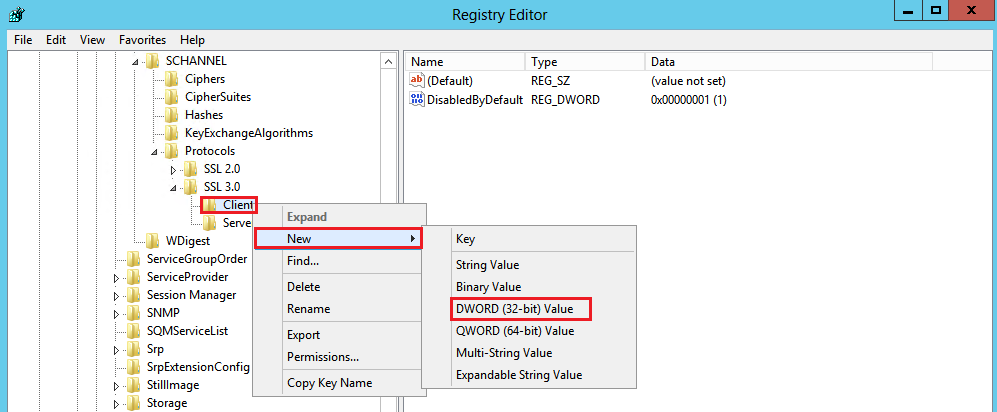
8. ตั้งชื่อค่าดังกล่าวว่า DisabledByDefault
9. ที่หน้าต่างด้านขวา Double Click ที่ไฟล์ DisabledByDefault. DWORD value.
ในส่วนของ Value Data ให้ใส่ค่าดังนี้
- กรณีต้องการปิด SSL 3.0 ให้ใส่ค่า 1
- กรณีต้องการเปิด TLS 1.0, 1.1, 1.2 ให้ใส่ค่า 0

10. คลิกขวาที่ Protocol ที่สร้างใหม่จากข้อ 4 แล้วเลือก New > Key อีกครั้ง แล้วให้ตั้งชื่อ Key ดังกล่าวชื่อ Server

11. คลิกขวาที่ Folder Server และเลือก New > DWORD (32 bit) Value
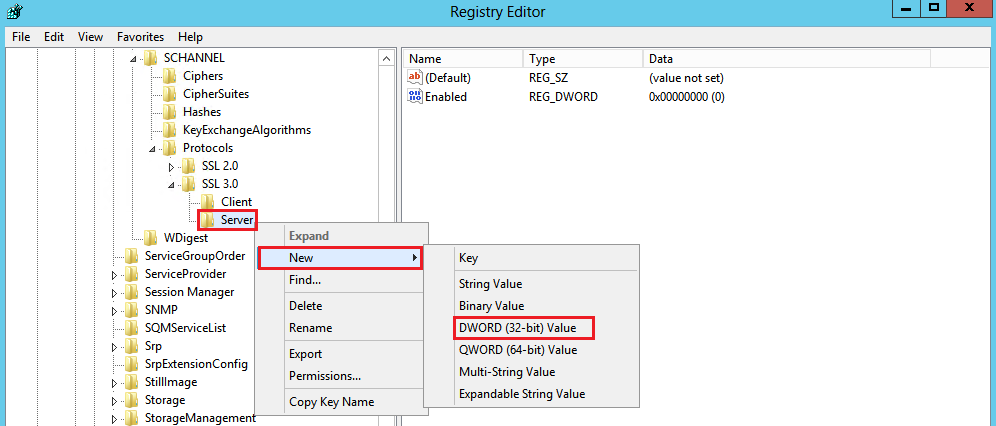
12. ตั้งชื่อค่าดังกล่าวว่า Enabled
13. ที่หน้าต่างด้านขวา Double Click ที่ไฟล์ Enabled
ในส่วนของ Value Data ให้ใส่ค่าดังนี้
- กรณีต้องการปิด SSL 3.0 ให้ใส่ค่า 0
- กรณีต้องการเปิด TLS 1.0, 1.1, 1.2 ให้ใส่ค่า 1
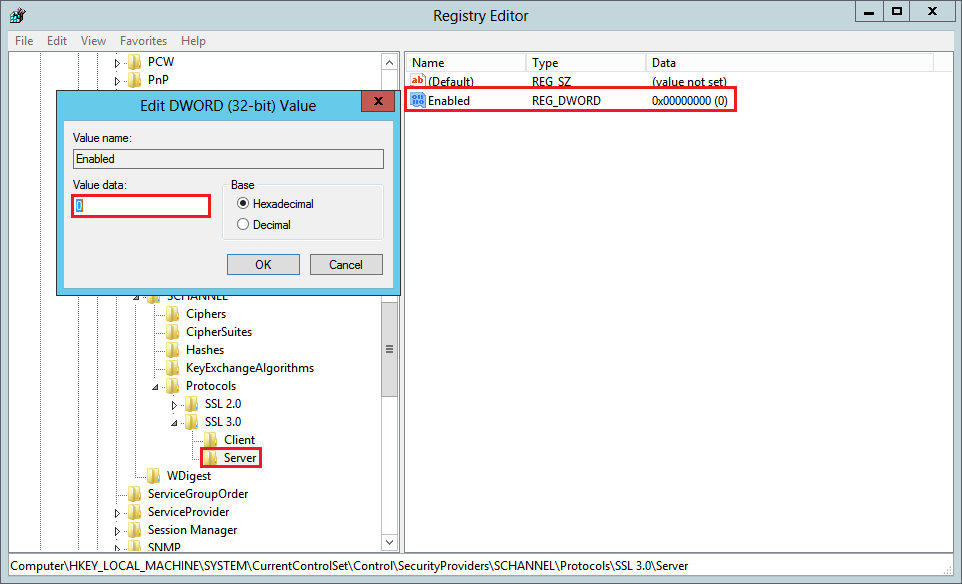
14. ทำการ Restart Server 1 ครั้ง เป็นอันเสร็จขั้นตอน
กรณี Restart Server เรียบร้อยแล้วให้ทำการตรวจสอบ Protocol Support โดยสามารถตรวจสอบได้ที่ https://www.digicert.com/help/ โดยจะต้องทำการ check box ในส่วน Check for common vulnerabilities ด้วย
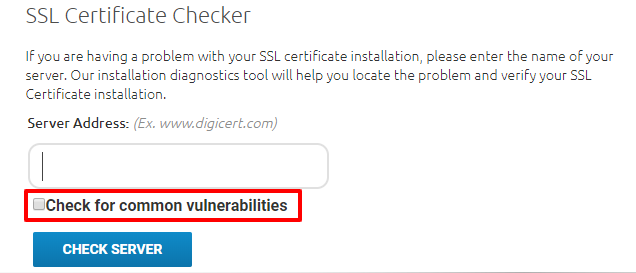
หากตรวจสอบแล้วไม่พบ Protocol ที่เพิ่มเข้าไป อาจจะต้องใช้ tools เพื่อทำการ enable Protocol ตามต้องการ โดยทำการติดตั้ง IIS Crypto ดูรายละเอียดเพิ่มเติมได้ที่ https://www.nartac.com/Products/IISCrypto/